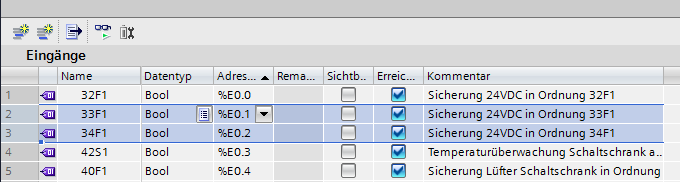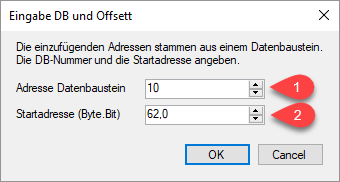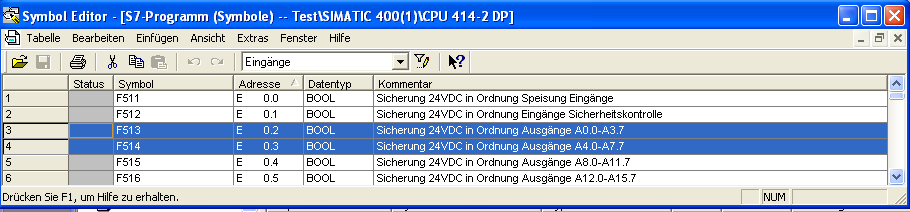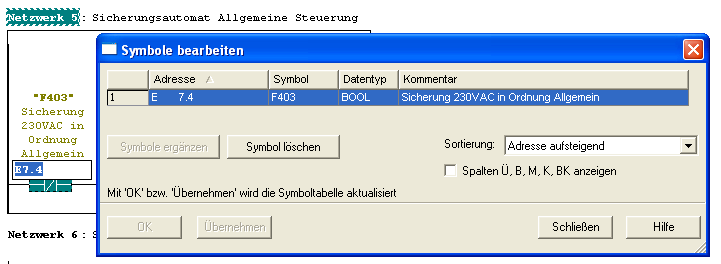Schlagwort: kopieren
Symbolik vom TIA-Portal in SPSLogger einfügen
4. Mai 2016
Einfügen aus dem Symbolik Editor vom TIA-Portal
Ganze Zeilen markieren und kopieren (Strg+C).
Danach im Editor vom SPSLogger ebenfalls eine ganze Zeile markieren. Eine ganze Zeile wird markiert, indem das Feld ganz links angeklickt wird.
Danach mit Strg+V die Zeilen einfügen.
Wichtig: Es müssen die standardmässig eingestellten Spalten angezeigt werden. Wenn z.B. Spalten nicht angezeigt werden, funktioniert das Einfügen nicht.
Einfügen aus Datenbausteinen
Das gewünschten Zeilen im Datenbaustein markieren und kopieren (Strg+C).
Danach im Editor vom SPSLogger ebenfalls eine ganze Zeile markieren. Eine ganze Zeile wird markiert, indem das Feld ganz links angeklickt wird.
Danach mit Strg+V die Zeilen einfügen.
Es wird ein Dialogfenster geöffnet, in das die Nummer des Datenbausteins eingetragen werden muss (Feld 1).
Falls nötig, kann die Startadresse (Feld 2) noch angepasst werden. Dies kann nötig sein, wenn der Datenbaustein aus Strukturen oder UDT’s besteht.
Symbolik vom TIA-Portal in SPSLogger einfügen
4. Mai 2016
Einfügen aus dem Symbolik Editor vom TIA-Portal
Ganze Zeilen markieren und kopieren (Strg+C).
Danach im Editor vom SPSLogger ebenfalls eine ganze Zeile markieren. Eine ganze Zeile wird markiert, indem das Feld ganz links angeklickt wird.
Danach mit Strg+V die Zeilen einfügen.
Wichtig: Es müssen die standardmässig eingestellten Spalten angezeigt werden. Wenn z.B. Spalten nicht angezeigt werden, funktioniert das Einfügen nicht.
Einfügen aus Datenbausteinen
Das gewünschten Zeilen im Datenbaustein markieren und kopieren (Strg+C).
Danach im Editor vom SPSLogger ebenfalls eine ganze Zeile markieren. Eine ganze Zeile wird markiert, indem das Feld ganz links angeklickt wird.
Danach mit Strg+V die Zeilen einfügen.
Es wird ein Dialogfenster geöffnet, in das die Nummer des Datenbausteins eingetragen werden muss (Feld 1).
Falls nötig, kann die Startadresse (Feld 2) noch angepasst werden. Dies kann nötig sein, wenn der Datenbaustein aus Strukturen oder UDT’s besteht.
Symbolik von Step 7 Classic in SPSLogger einfügen
4. Mai 2016
Einfügen aus dem Symbolik Editor von Step 7 Classic
Ganze Zeilen markieren und kopieren (Strg+C).
Danach im Editor vom SPSLogger ebenfalls eine ganze Zeile markieren. Eine ganze Zeile wird markiert, indem das Feld ganz links angeklickt wird.
Danach mit Strg+V die Zeilen einfügen.
Einfügen der Symbole aus dem KOP/AWL/FUP-Editor von Step 7 Classic
Das gewünschte Element markieren und mit ALT+Return die den Dialog “Symbole bearbeiten..” öffnen. Dann die ganze Zeilen markieren und kopieren (Strg+C).
Danach im Editor vom SPSLogger ebenfalls eine ganze Zeile markieren. Eine ganze Zeile wird markiert, indem das Feld ganz links angeklickt wird.
Danach mit Strg+V die Zeilen einfügen.
Einfügen aus Datenbausteinen
Das gewünschten Zeilen im Datenbaustein markieren und kopieren (Strg+C).
Danach im Editor vom SPSLogger ebenfalls eine ganze Zeile markieren. Eine ganze Zeile wird markiert, indem das Feld ganz links angeklickt wird.
Danach mit Strg+V die Zeilen einfügen.
Es wird ein Dialogfenster geöffnet, in das die Nummer des Datenbausteins eingetragen werden muss (Feld 1). Ebenfalls muss die Startadresse (Feld 2) eingeben werden.
Symbolik von Step 7 Classic in SPSLogger einfügen
4. Mai 2016
Einfügen aus dem Symbolik Editor von Step 7 Classic
Ganze Zeilen markieren und kopieren (Strg+C).
Danach im Editor vom SPSLogger ebenfalls eine ganze Zeile markieren. Eine ganze Zeile wird markiert, indem das Feld ganz links angeklickt wird.
Danach mit Strg+V die Zeilen einfügen.
Einfügen der Symbole aus dem KOP/AWL/FUP-Editor von Step 7 Classic
Das gewünschte Element markieren und mit ALT+Return die den Dialog “Symbole bearbeiten..” öffnen. Dann die ganze Zeilen markieren und kopieren (Strg+C).
Danach im Editor vom SPSLogger ebenfalls eine ganze Zeile markieren. Eine ganze Zeile wird markiert, indem das Feld ganz links angeklickt wird.
Danach mit Strg+V die Zeilen einfügen.
Einfügen aus Datenbausteinen
Das gewünschten Zeilen im Datenbaustein markieren und kopieren (Strg+C).
Danach im Editor vom SPSLogger ebenfalls eine ganze Zeile markieren. Eine ganze Zeile wird markiert, indem das Feld ganz links angeklickt wird.
Danach mit Strg+V die Zeilen einfügen.
Es wird ein Dialogfenster geöffnet, in das die Nummer des Datenbausteins eingetragen werden muss (Feld 1). Ebenfalls muss die Startadresse (Feld 2) eingeben werden.